Descrierea instalării corecte pe Windows 7 notebook Lenovo B50 30
Mulți utilizatori care au cumpărat laptop-uri pre-încărcate cu Windows 8 și nu a putut să se obișnuiască cu sistemul de operare. Acest lucru nu este surprinzător, Opt foarte brut și există o mulțime de exces. Pe laptop Lenovo B50 30, de asemenea, instalat Windows 8. Dacă vă decideți să o parte cu licență, dar sistemele de operare incomode și cugetat instalarea Windows 7, apoi, înainte de a introduce discul va trebui să reconfigurați BIOS-ul.
laptop-uri Lenovo au două moduri de a intra în BIOS:
- Opriți computerul, apoi apăsați butonul de pornire și imediat apăsat Fn și F2
- Opriți keompyuter, și împingeți un ac sau de hârtie clip „sistem de restaurare“ buton, care este situat chiar în zona de ieșire pentru căști. (Dar eu prefer prima metodă).
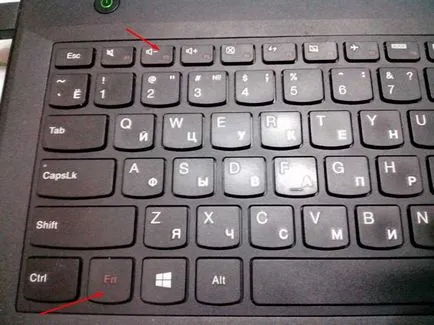
Deci, suntem în BIOS. Înainte de a instala Windows 7, trebuie să schimbați câteva puncte.
fila Exit, schimbați OptimizedDefaults OS pe alte sisteme de operare
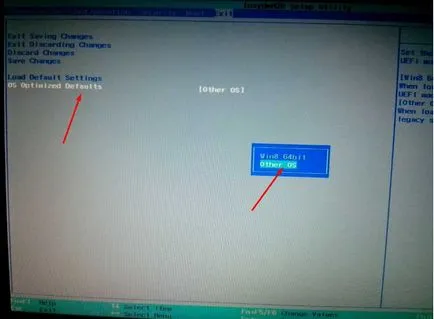
Apoi faceți clic pe LoadDefaultSetting
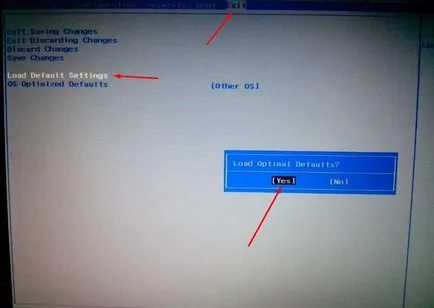
Fila următoare Boot - pune Bootmode - LegacySupport și
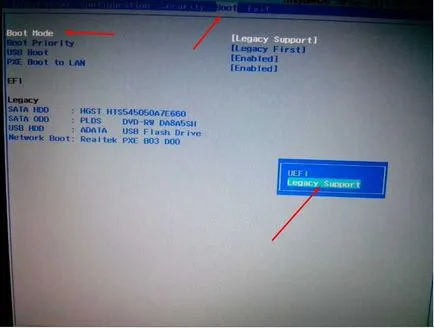
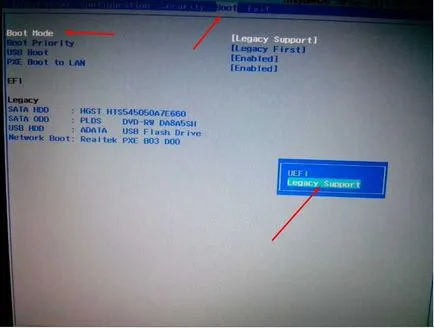
Ei bine, asta-i toate setările. Ieșiți din BIOS-ul și de a salva setările și continuați pentru a instala Windows 7
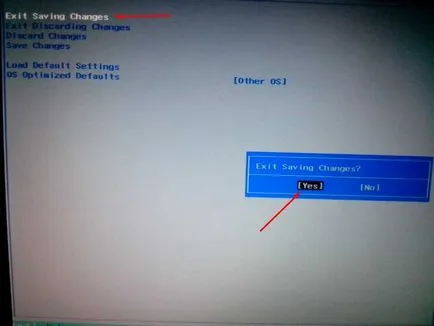
Oh, aproape am uitat, șoferul de pe site-ul oficial al Lenovo numai sub Windows pe 64